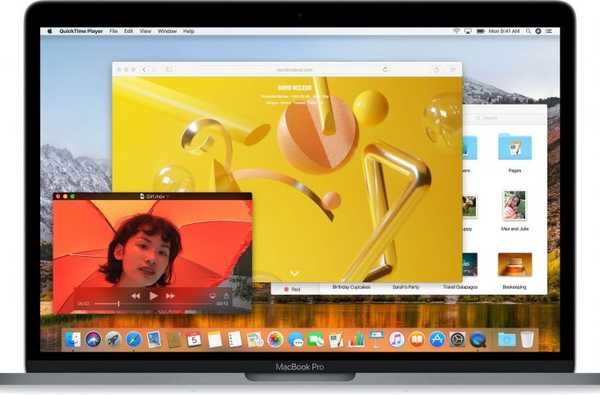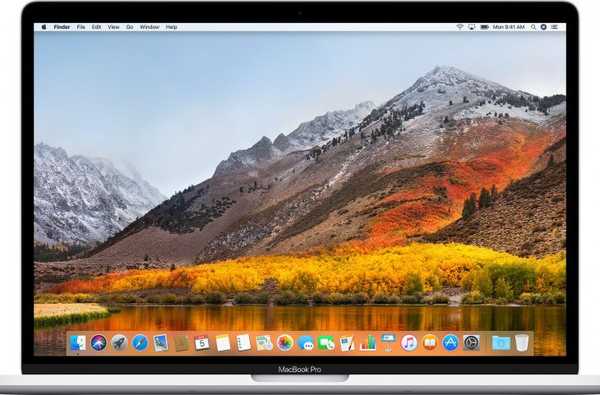

Apple a lansat joi o actualizare suplimentară la macOS High Sierra 10.13, care rezolvă câteva bug-uri, printre care o vulnerabilitate majoră (v-am spus despre asta în această dimineață), care ar putea expune parolele volumelor criptate ale Apple File System în text simplu în Disk Utility.
Note oficiale de lansare
Notele de lansare ale Apple precizează că această actualizare suplimentară include îmbunătățiri la stabilitatea, fiabilitatea și securitatea Mac-ului dvs., plus următoarele remedieri:
- Îmbunătățește robustetea instalatorului
- Remediază o eroare grafică a cursorului atunci când utilizați Adobe InDesign
- Rezolvă o problemă în care e-mailurile nu au putut fi șterse din conturile Yahoo din Mail
În timp ce notele de însoțire care însoțesc descărcarea nu menționează absolut nicio eroare de parolă de criptare APFS în Disk Utility, Apple a emis un document de asistență recunoscând o vulnerabilitate StorageKit CVE-2017-7149 (creditată lui Matheus Mariano de la Leet Tech) care poate permite unui atacator local să obține acces la un volum APFS criptat.
Dacă a fost setat un indiciu de parolă în Utility Disk la crearea unui volum criptat APFS, parola a fost stocată ca indiciu. Acest lucru a fost rezolvat prin ștergerea spațiului de stocare aluziei dacă sugestia a fost parola și prin îmbunătățirea logicii de stocare a indicilor.
Ce să faci dacă ești afectat de eroarea APFS
Un alt document de asistență detaliază pașii pentru protejarea datelor dvs. dacă Utility Disk de la High Sierra afișează parole în text simplu în loc de indicii de parolă pe volume APFS criptate..
1) Instalați actualizarea suplimentară a macOS High Sierra 10.13 din pagina actualizări App Store.
2) Creați o copie de rezervă criptată a datelor din volumul dvs. APFS criptat.
3) Deschis Utilitatea discului și selectați volumul APFS criptat afectat în bara laterală.
4) Clic Unmount pentru a demonta volumul.
5) Clic Şterge.
6) Când vi se cere, introduceți un nume pentru volumul din Nume camp.
7) Schimbare Format la FPP.
8) Apoi schimbă Format din nou la APFS (criptat).
9) Introduceți o parolă nouă în dialog. Introduceți-o din nou pentru a verifica parola și, dacă doriți, oferiți un indiciu pentru volumul APFS criptat. Clic Alege.
10) Clic Şterge. Puteți vedea progresul procesului de ștergere.
11) Clic Terminat când procesul este complet.
12) Restabiliți datele pe care le-ați făcut o copie de rezervă la Pasul 1 la noul volum APFS criptat pe care tocmai l-ați creat.
Etapele detaliate mai sus sunt necesare numai dacă ați utilizat Adăugați volumul APFS comanda în Disk Utility pentru a crea un volum APFS criptat și ați furnizat o sugestie de parolă. Volumele APFS criptate create folosind orice altă metodă, plus volumele non-SSD, nu sunt afectate.
„Dacă parola pentru disc pentru orice volum APFS criptat afectat este aceeași cu parola pe care o utilizați pentru un cont de utilizator macOS sau un serviciu de internet, ar trebui să schimbați parola contului de utilizator sau a serviciului Internet”, recomandă compania..
O altă vulnerabilitate a fost remediată
Actualizarea de astăzi rezolvă, de asemenea, o altă vulnerabilitate (CVE-2017-7150, descoperită de Patrick Wardle din Synack), care ar putea permite unei aplicații dăunătoare să extragă parolele cu cheie.
Există o metodă pentru ca aplicațiile să ocolească promptul de acces al brelocului cu un clic sintetic. Acest lucru a fost rezolvat prin solicitarea parolei utilizatorului atunci când solicitați accesul la breloc.
În sfârșit, Apple a integrat conținutul de securitate al acestei actualizări suplimentare în descărcările obișnuite de macOS High Sierra. „Noile descărcări de macOS High Sierra 10.13 includ conținutul de securitate al actualizării suplimentare MacOS High Sierra 10.13”, precizează compania.
Asta trebuie să fie cea mai rapidă soluție de la Apple dacă am văzut vreodată una.